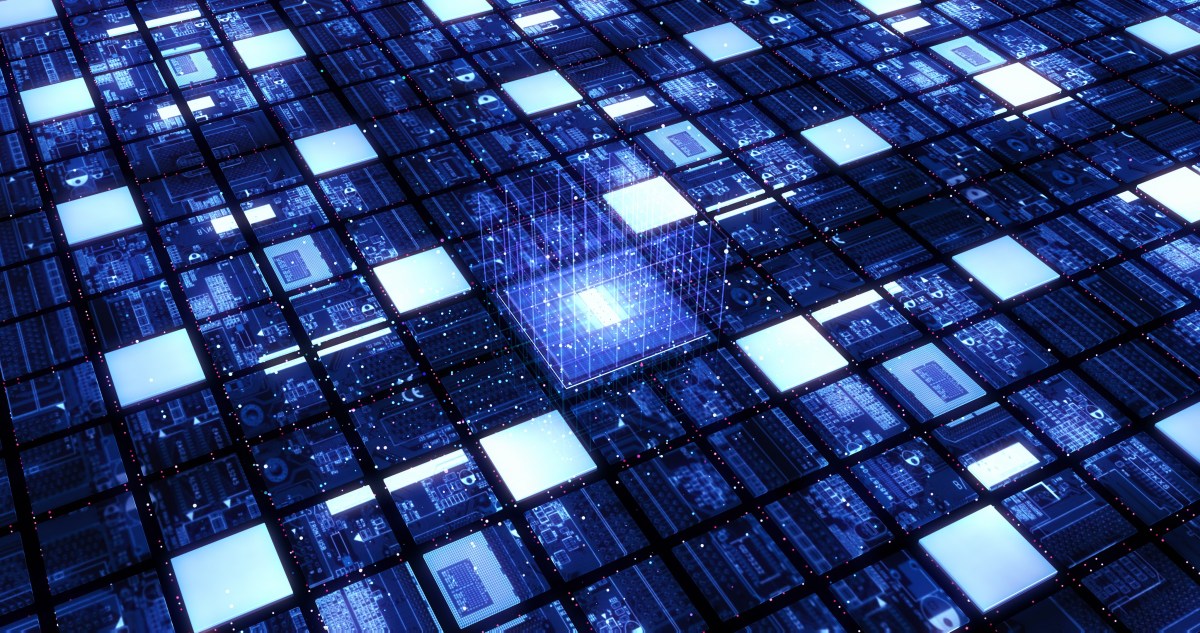مایکروسافت اکسل یک ابزار عالی برای هر کسی است که به دنبال ردیابی موجودی یک تجارت یا ایجاد بودجه خواربار برای خانه است. با این حال، فرمول ها بدون شک پیچیده ترین بخش استفاده از برنامه هستند.
فهمیدن نحوه نوشتن فرمول ها برای رسیدن به نتیجه مورد نیاز می تواند چالش برانگیز باشد، به خصوص زمانی که داده های زیادی در یک صفحه گسترده دارید و به فرمول پیچیده ای فراتر از محاسبه مبلغ نیاز دارید. تا زمانی که ChatGPT رسید.
همچنین: هک های بهره وری ChatGPT: پنج راه برای استفاده از چت بات ها برای آسان تر کردن زندگی شما
ChatGPT و سایر رباتهای چت هوش مصنوعی به راحتی میتوانند به شما کمک کنند تا فرمولهای اکسل را به صورت رایگان و بدون ثبت نام در یک وبسایت تخصصی مانند ExcelFormulaBot ایجاد کنید. نکته مهم در مورد استفاده از هوش مصنوعی مانند ChatGPT یا Bing Chat برای ایجاد فرمول برای مایکروسافت اکسل (و Google Sheets) این است که می توانید فرمول هایی را درخواست کنید که به همان اندازه که می خواهید ساده یا پیچیده باشند — تا زمانی که شفاف باشید. در دستورالعمل های شما
چگونه ChatGPT می تواند فرمول های اکسل را بنویسد
آنچه شما نیاز دارید: استفاده از ChatGPT برای نوشتن فرمول های اکسل نیاز به دسترسی به Microsoft Excel یا Google Sheets دارد، زیرا می توانید از فرمول ها برای هر دو برنامه استفاده کنید. همچنین برای دسترسی به ChatGPT به یک حساب OpenAI نیاز دارید.
به خاطر داشته باشید که چت رباتهای هوش مصنوعی به همان اندازه که هوشمند هستند، هنوز به اندازه یک شخص به نکات ظریف و ظریف مسلط نیستند و میتوانند اشتباه کنند یا درخواستها را اشتباه تفسیر کنند.
صفحه گسترده Excel یا Sheets خود را باز کنید و برای دسترسی به ChatGPT به chat.openai.com بروید. اگر وارد سیستم نشده اید، اکنون زمان آن است که این کار را با حساب OpenAI خود انجام دهید – همچنین می توانید در این مرحله یک حساب ایجاد کنید. پس از ورود به سیستم، به گفتگو با ChatGPT هدایت خواهید شد.
همچنین: نحوه استفاده از ChatGPT برای نوشتن کد
صفحهگسترده زیر نمونهای است که میخواهیم استفاده کنیم: فهرستی از دستگاهها برای ژانویه 2023. دارای 45 محصول در ستون A است که هر کدام دارای یک شماره SKU (ستون B) میزان در موجودی (ستون C)، مقدار خریداری شده در ژانویه (ستون D)، قیمت برای هر واحد (ستون E)، و جمع فرعی (ستون F، با فرمول از قبل).
ما قصد داریم از ChatGPT برای ایجاد چند مثال ساده از فرمول ها، از جمله محاسبه، استفاده کنیم مالیات بر فروش (ستون G) کمیسیون فروشنده (ستون H، بدون تصویر)، جمع (ستون I، در تصویر نیست)، و مقدار باقی مانده در موجودی ماه آینده (ستون J، در تصویر نیست).
اکنون زمان آن است که مفهوم آنچه را که می خواهید با ChatGPT به دست آورید بیان کنید و از آن فرمول مورد نظر خود را بخواهید. برای انجام این کار، باید به صراحت به چت ربات هوش مصنوعی توضیح دهید که می خواهید فرمول چه کاری انجام دهد.
همچنین: نحوه استفاده از بینگ جدید (و تفاوت آن با ChatGPT)
مهم است که بسیار واضح و بیحسکننده باشید، زیرا هر خطایی که ChatGPT در نتیجه سوء تفاهم ایجاد میکند میتواند به مقادیر نادرست در جدول شما منجر شود. دانش آموز کلاس یازدهمی درونی خود را از معلم آزمایشگاه کامپیوتر خود بپرسید که چگونه فرمول خاصی ایجاد کند.
اگر میخواهیم ChatGPT بقیه فرمولها را ایجاد کند، باید آن را خیلی واضح و مشخص توضیح دهیم، بنابراین از چت ربات هوش مصنوعی میخواهیم فرمول اکسل را برای محاسبه مالیات بر فروش ارزش پولی در ستون F بنویسد. نرخ 6 درصد».
من مشخص نکردم که میخواهیم فرمول را با کدام ردیف در ستون F شروع کنیم، بنابراین ChatGPT پیشفرض F2 است. اسکرین شات توسط ماریا دیاز/ZDNET
فرمول را از ChatGPT کپی کنید و آن را در سلول اکسل که میخواهید با نتایج پر کنید، قرار دهید و هر گونه ویرایش لازم را انجام دهید. تا جایی که می توانید، قبل از پر کردن بقیه سلول های خود، صحت نتایج را تأیید کنید.
همچنین: نحوه ایجاد یک لیست کشویی در اکسل — سریع و آسان
در مثال زیر، من فرمول را تصحیح کردم تا سلول صحیح F3 را که باید در محاسبه مالیات فروش لحاظ شود، منعکس کند.
می توانید فرمول ChatGPT را که در سمت چپ برجسته شده است و نتیجه در سلول سمت راست مشخص شده است. اسکرین شات توسط ماریا دیاز/ZDNET
افزودن فرمولهایی را که نیاز دارم به صفحهگستردهام، با محاسبه کمیسیون، با درخواست از ChatGPT برای “ایجاد فرمولی برای محاسبه 10% کمیسیون در کل پولی در سلول F3” به پایان میرسانم.
هنگامی که فرمول کمیسیون خود را اضافه کردم، می توانم به دو ستون بعدی بروم تا کل موجودی و موجودی باقیمانده را برای تکمیل جدول محاسبه کنم.
وقت آن است که بقیه صفحه گسترده خود را با فرمول های جدید براق خود پر کنید. برای انجام این کار، مکان نما خود را در گوشه سمت راست پایین سلول با فرمول قرار دهید و مکان نما خود را روی بقیه سلول هایی که می خواهید فرمول در آن قرار دهید، کلیک کنید و بکشید.
همچنین: چگونه یک لیست کشویی در Google Sheets اضافه کنیم
همان قالب بندی، از جمله پیشرفت بعدی فرمول ها، دنبال خواهد شد.
هنگامی که فرمول ها را به بقیه ستون اضافه کردید، صفحه گسترده کامل می شود. اسکرین شات توسط ماریا دیاز/ZDNET
سوالات متداول
چرا فرمول ChatGPT کار نمی کند؟
اگر ChatGPT فرمولی را به شما داده است که در Excel یا Sheets کار نمی کند، ممکن است درخواست شما را اشتباه متوجه شده باشد. فرمول را مرور کنید تا ببینید خطا ممکن است در انتهای ChatGPT کجا باشد و ببینید چگونه میتوانید درخواست خود را برای دریافت پاسخ مورد نیاز خود مجدداً بنویسید. در مثال زیر، درخواست من این بود: «یک فرمولی برای هزینه کل ایجاد کنید که مقادیر ستونهای F، G و H را اضافه میکند».
از آنجایی که من مشخص نکردهام که برای افزودن مقادیر در سلولهای F3، G3 و H3 به فرمول نیاز دارم، فرمول مقادیر را در کل محدوده ستون اضافه میکند، که آن چیزی نیست که ما نیاز داریم.
سپس درخواست خود را برای درخواست ChatGPT برای “ایجاد فرمولی برای هزینه کل که مقادیر را در سلول های F3، G3 و H3 اضافه می کند” اصلاح کردم.
آیا ChatGPT می تواند فرمول های پیچیده اکسل را بنویسد؟
ChatGPT منبع مناسبی برای نوشتن فرمولها برای Excel یا Google Sheets است، خواه ساده یا پیچیده باشند. ما از فرمول های ساده برای این مثال استفاده کردیم تا شما را در این فرآیند راهنمایی کنیم، اما می توانید از ربات چت هوش مصنوعی بخواهید فرمول های پیچیده تری بنویسد و محدودیت های آن را آزمایش کند. به یاد داشته باشید که دقت نتایج ChatGPT بستگی زیادی به واضح بودن درخواستهای شما دارد.
آیا می توانید از بینگ چت برای نوشتن فرمول های اکسل استفاده کنید؟
سایر رباتهای چت هوش مصنوعی مانند بینگ چت و گوگل بارد نیز میتوانند با دنبال کردن مراحل بالا، فرمولهای اکسل را برای شما ایجاد کنند.
بینگ چت و گوگل بارد چگونه به همان درخواستی که به ChatGPT دادم پاسخ دادند تا فرمولی بنویسد که مالیات فروش را محاسبه کند. اسکرین شات توسط ماریا دیاز/ZDNET